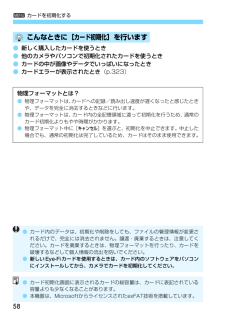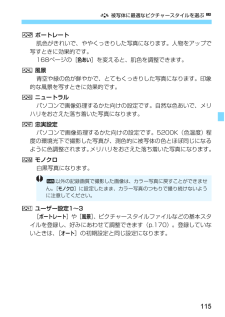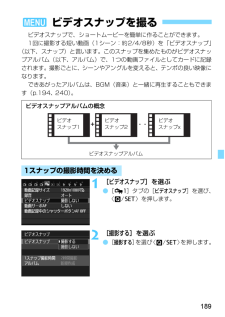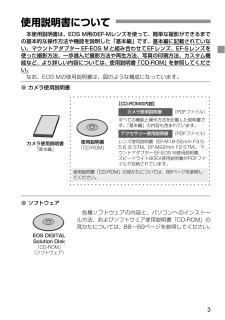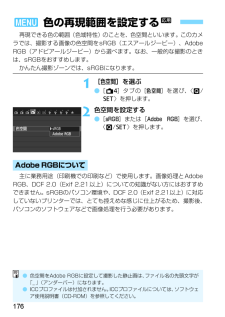Q&A
取扱説明書・マニュアル (文書検索対応分のみ)
"ファイル"2 件の検索結果
"ファイル"10 - 20 件目を表示
全般
質問者が納得画像ファイル内のDPIの数値は気にしなくて良いかと
その画像ファイルをどれ位の寸法で出力したら、といった仮定が入っているので
実際には、どれ位の画素数のファイルをどれ位の寸法で出力するかで、実際のDPI(相当)が決まります
同じサイズでプリントしたときの精細さは画素数によります
また、画素数は精細さの上限を決めているだけで、実際にどれくらい精細になるかはその画素にどれだけ情報が詰まっているか、にもよります(その点で、撮像素子の極端に小さいカメラは不利になる)
4674日前view13
全般
質問者が納得元の画像の色というのがどこで確認した色を指しているのかによります。NEXの背面液晶に表示された色なら、基本は確認用で、本来の色に近い色で表示されていますが、バックライトや、見る環境に応じて、若干鮮やか(明るく)に表示されていることが多いです。そのため、パソコン上で色を確認した方が良いのですが、スマートフォンの液晶は写真を正しい色で表示する機能は劣っているので、写真によっては色が若干変わってしまう可能性はあります。その点は注意が必要ですね。
なんとなくぼんやりというのも、スマートフォンの性能に依存している部...
4489日前view255
3 カードを初期化する58●新しく購入したカードを使うとき●他のカメラやパソコンで初期化されたカードを使うとき●カードの中が画像やデータでいっぱいになったとき●カードエラーが表示されたとき(p.323)こんなときに[ カード初期化 ]を行います物理フォーマットとは?●物理フォーマットは、カードへの記録/読み出し速度が遅くなったと感じたときや、データを完全に消去するときなどに行います。●物理フォーマットは、カード内の全記憶領域に渡って初期化を行うため、通常のカード初期化よりもやや時間がかかります。●物理フォーマット中に[キャンセル ]を選ぶと、初期化を中止できます。中止した場合でも、通常の初期化は完了しているため、カードはそのまま使用できます。●カード内のデータは、初期化や削除をしても、ファイルの管理情報が変更されるだけで、完全には消去されません。譲渡・廃棄するときは、注意してください。カードを廃棄するときは、物理フォーマットを行ったり、カードを破壊するなどして個人情報の流出を防いでください。●新しいEye-Fiカードを使用する ときは、カード内のソフトウェアをパソコンにインストールしてから、カメラでカードを初...
105記録する画素数と、その画質を選べます。記録画質は、73、83、74、84、7a、8a、b、c、1+73、1の10種類です。1記録画質を選ぶ●[A 1]タブの[ 記録画質 ]を選び、〈 Q /0 〉を押 します。2記録画質を設定する●画面上に表示される「記録画素数」と、「撮影可能枚数」を目安に選び、〈Q /0 〉を押します。* ファイルサイズ、撮影可能枚数、連続 撮影可能枚数は、当社試験基準8GBカードを使用し、当社試験基準(アスペクト比3:2、ISO100、ピクチャースタイル:スタンダード設定時)で測定したものです。これらの数値は、被写体やカードの銘柄、アスペクト比、ISO感度、ピクチャースタイル、カスタム機能などの設定により変動します。* 連続撮影可能枚数の( )内の 数値は、当社試験基準 UHS-I 対応、8GBカード使用時の枚数です。3 記録画質を設定する記録画素数撮影可能枚数記録画質を選ぶときの目安(約)記録画質 記録画素数ファイルサイズ(MB)撮影可能枚数連続撮影可能枚数73高画質JPEG約1790万(18M)6.4 1140 15(17)833.2 2240 2240(2240)74中画質約...
115A 被写体に最適なピクチャースタイルを選ぶ NQ ポートレート肌色がきれいで、ややくっきりした写真になります。人物をアップで写すときに効果的です。168ページの[色あい ]を変えると、肌色を調整できます。R 風景青空や緑の色が鮮やかで、とてもくっきりした写真になります。印象的な風景を写すときに効果的です。S ニュートラルパソコンで画像処理するかた向けの設定です。自然な色あいで、メリハリをおさえた落ち着いた写真になります。U 忠実設定パソコンで画像処理するかた向けの設定です。5200K(色温度) 程度の環境光下で撮影した写真が、測色的に被写体の色とほぼ同じになるように色調整されます。メリハリをおさえた落ち着いた写真になります。V モノクロ白黒写真になります。W ユーザー設定1~3[ポートレート ]や[ 風景 ]、ピクチャースタイルファイルなどの基本スタイルを登録し、好みにあわせて調整できます(p.170)。登録していないときは、[オート ]の初期設定と同じ設定になります。1以外の記録画質で撮影した画像は、カラー写真に戻すことができません。[モノクロ ]に設定したまま、カラー写真のつもりで撮り続けないように...
3 動画記録サイズの設定188動画の総記録時間と1分間あたりのファイルサイズの目安●ファイルサイズが4GBを超える動画撮影について1回の撮影でファイルサイズが4GBを超える場合でも、一時中断することなく、動画撮影を続けられます。動画撮影を開始してから、ファイルサイズが4GBに達する約30秒前になると、動画撮影画面に表示されている撮影経過時間が点滅します。そのまま撮影を継続し、4GBを超えると、新しい動画ファイルが自動的に作成され、点灯表示に戻ります。なお、再生時は、動画ファイルごとの再生になります。動画ファイルを自動で連続再生することはできません。再生が終わったら、続きのファイルを選んで再生してください。●撮影時間の制限について1回に撮影できる時間は、最長29分59秒です。29分59秒に達した時点で動画撮影が自動的に終了します。〈●〉(動画スタート/ストップ)ボタンを押すと、動画撮影を再開できます(新規ファイルとして記録されます)。動画記録サイズ総記録時間(約)ファイルサイズ(約)4GBカード 8GBカード 16GBカード[1920×1080 ]611分 22分 44分 330MB/分54[1280×720 ...
189ビデオスナップで、ショートムービーを簡単に作ることができます。1回に撮影する短い動画(1シーン:約2/4/8秒)を「ビデオスナップ」(以下、スナップ)と言います。このスナップを集めたものがビデオスナップアルバム(以下、アルバム)で、1つの動画ファイルとしてカードに記録されます。撮影ごとに、シーンやアングルを変えると、テンポの良い映像になります。できあがったアルバムは、BGM(音楽)と一緒に再生することもできます(p.194、 240)。1[ビデオスナップ ]を選ぶ●[Z 1]タブの[ ビデオスナップ ]を選び、〈Q/0〉を押します。 2[撮影する ]を選ぶ●[ 撮影する ]を選び〈Q/0〉を押します。3 ビデオスナップを撮る1スナップの撮影時間を決めるビデオスナップアルバムの概念ビデオスナップアルバムビデオスナップ1ビデオスナップ2ビデオスナップx
171Q A好みのピクチャースタイルを登録するN5項目を選ぶ●設定する項目をタッチします。6内容を設定する●[Y]/[Z]をタッチして効果のレベルを設定し、[2]をタッチします。詳しくは、『ピクチャースタイルを自分の好みに調整する』(p.166~169)を参照してください。B[ユーザー設定* ]の下に、基本にしたスタイルが表示されます。●[ ユーザー設定* ]に登録しているスタイルの基本設定を手順4で変更すると、登録されているスタイルの設定内容が無効になります。●[カメラ設定初期化 ](p.216)を行うと、 [ ユーザー設定* ]に設定した内容はすべて初期状態に戻ります。なお、付属ソフトウェアのEOS Utilityを使って登録したスタイルは、設定した内容のみ初期化されます。●登録したスタイルで撮影するときは、114ページの手順3で、 [ ユーザー設定* ]を選択してから撮影します。●ピクチャースタイルファイルのカメラへの登録方法については、EOS Utility使用説明書(p.340)を参照してください。
185k 動画を撮影する●カードには、動画ファイルと静止画ファイルが別々に記録されます。●静止画撮影特有の機能は下記のようになります。その他の機能は動画撮影と同じです。* 高輝度側・階調優先設定時は、ISO200~となる動画撮影中の静止画撮影のフォーカスについては200ページを参照してください。動画撮影開始前の静止画連続撮影について動画撮影開始前は、静止画撮影モードのONE SHOT AF同様に連続撮影できます。 機能 設定内容記録画質[z1:記録画質 ]設定のとおり動画記録サイズ[1920×1080 ][ 1280×720 ]設定時16:9、[640×480 ]設定時は4:3のアスペクト比で撮影ISO感度*・ 自動露出撮影時:ISO100~6400自動設定・ マニュアル露出撮影時:181ペ ージ『マニュアル露出撮影時のISO感度について』参照露出値・ 自動露出撮影時:自動設定さ れたシャッター速度、絞り数値(シャッターボタン半押しで表示)・ マニュアル露出撮影時:手動設定し たシャッター速度、絞り数値AEB 解除ビデオスナップ記録中は静止画撮影できません。●セルフタイマーは動画撮影開始前に有効です。動画撮影...
229画像の再生この章では、第2章の『シーンインテリジェントオート+かんたん撮影ゾーンと画像確認』で説明した再生方法の応用的な使い方や、撮影した画像や動画をカメラで再生・消去する方法、テレビで見る方法など、撮影画像の再生に関連する内容について説明しています。他の機器で撮影・記録された画像について他のカメラで撮影した画像や、このカメラで撮影したあとにパソコンなどで画像を加工したり、ファイル名を変更した画像は、カメラで正常に表示できないことがあります。テレビの大きな画面では、パソコンの画面とは印象が違って見えます。 大きな画面で写真を見る、新しい写真の楽しみ方です。
3本使用説明書は、EOS M用のEF-Mレンズを使って、簡単な撮影ができるまでの基本的な操作方法や機能を説明した「基本編」です。基本編に記載されていない、マウントアダプター EF-EOS Mと組み合わせてEFレンズ、EF-Sレンズを使った撮影方法、一歩進んだ撮影方法や再 生方法、写真の印刷方法、カスタム機能など、より詳しい内容については、使用説明書「CD-ROM」 を参照してください。なお、EOS Mの使用説明書は、 図のような構成になっています。●カメラ使用説明書●ソフトウェア 各種ソフトウェアの内容と、パソコンへのインストール方法、およびソフトウェア使用説明書「CD-ROM」の見かたについては、88~89ページを参照してください。使用説明書について使用説明書「CD-ROM」【CD-ROMの内容】カメラ使用説明書 (PDFファイル)すべての機能と操作方法を記載した説明書です。「基本編」の内容も含まれています。アクセサリー使用説明書(PDFファイル)レンズ使用説明書(EF-M18-55mm F3.5-5.6 IS STM、EF-M22mm F2 STM) 、マウントアダプター EF-EOS M使用説明書、スピ...
176再現できる色の範囲(色域特性)のことを、色空間といいます。このカメラでは、撮影する画像の色空間をsRGB(エスアールジービー)、AdobeRGB(アドビアールジービー)から選べます。なお、一般的な撮影のときは、sRGBをおすすめします。かんたん撮影ゾーンでは、sRGBになります。1[色空間 ]を選ぶ●[A 4]タブの[ 色空間 ]を選び、〈Q/0〉を押します。2色空間を設定する●[ sRGB ]または[ Adobe RGB ]を選び、〈Q/0〉を押します。主に業務用途(印刷機での印刷など)で使用します。画像処理とAdobeRGB、DCF 2.0(Exif 2. 21以上)についての知識がない方にはおすすめできません。sRGBのパソコン環境や、DCF 2.0(Exif 2.21以上)に対応していないプリンターでは、とても控えめな感じに仕上がるため、撮影後、パソコンのソフトウェアなどで画像処理を行う必要があります。3 色の再現範囲を設定するNAdobe RGBについて●色空間をAdobe RGBに設定して撮影した静止画は、 ファイル名の先頭文字が「_ 」(アンダーバー)になります。●ICCプロファイルは付...
- 1